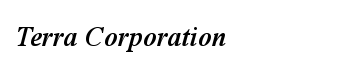ChartBrowser の使い方
ChartWorld 社では、航海用電子海図、プライベート電子海図などを販売しています。これらの海図はウェブサイトから購入できますが、海図の選択用のソフトウェアとして、ChartBrowser が無料で配布されています。ここでは、ChartBrower の基本的な使い方を説明します。
インストール
ユーザ登録を行うと、ChartBrowser をダウンロードするための URL が記載されたメールが来ます。指示に従って、chartbrowser_setup.zip をダウンロードします。ダウンロードは、日欧間のため時間がかかる場合があります。
ダウンロードした chartbrowser_setup.zip をダブルクリックし chartbrowser_setup_2.xx.xx-32bit.msi をダブルクリックすると、ChartBroser のインストールが開始します。
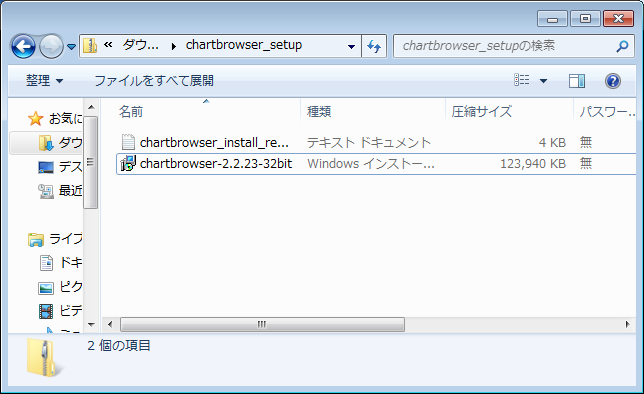
起動後の設定
ChartBrowser を起動すると、最初に Operation Mode を聞かれます。
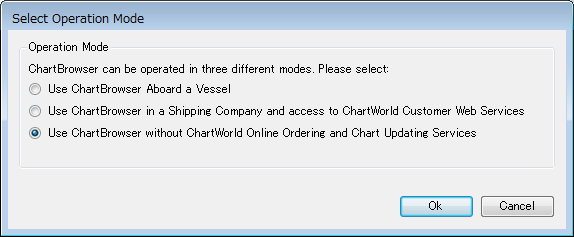
ここでは、3番目の「Use ChartBrowser without ChartWorld Online Ordering and Chart Updating Services」を選択する事にします。Catalog Successfully Loaded とダイアログが出た後、以下の画面が出ます。
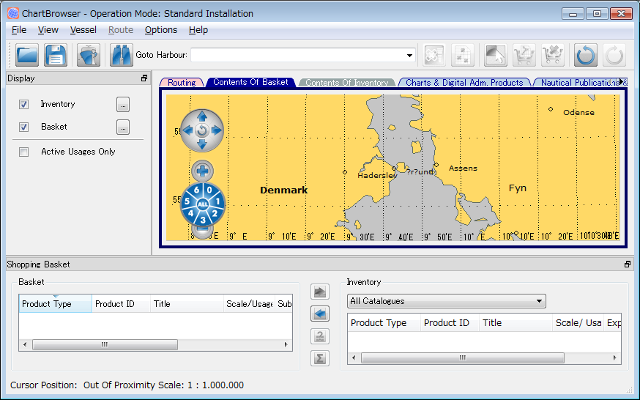
次に、船の情報を入力します。Open Vessel Profile のアイコンを押すと、船舶の情報を入力するためのウィンドウがでます。
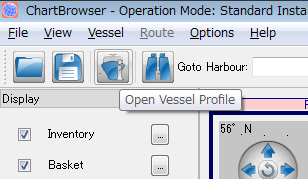
半角の英数字で情報を入力します。赤字で示された部分は必須事項です。ChartBrowser を使うだけであれば、オフィスでデータを使用したい場合は、Vessel Name は何でも構いません。
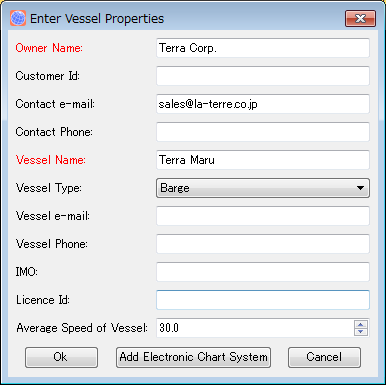
このウィンドウで Add Electronic Chart System ボタンを押し、使用する装置のユーザパーミットや や ARCS PIN などの情報を入力する事ができますが、航海用電子海図を選択するだけの目的であれば、入力する必要はありません。
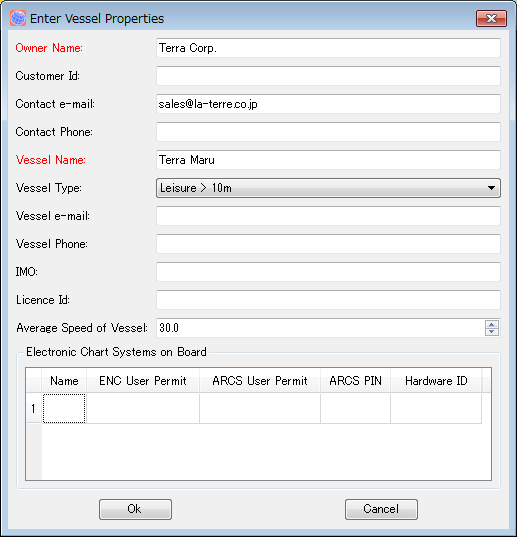
装置の名前の最も右側のカラムに Hardware ID がありますが、これは、SevenCs 社の商品をベースにした ECDIS や ECS についてのみ適用されます。
船舶の情報の入力が終わったら、File メニューの中の Catalog サブメニューの中の Online Update Of Catalog ... を選択します。
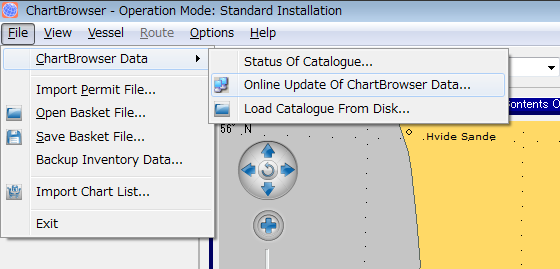
選択すると、以下のダイアログが出ます。航海用電子海図や ARCS は頻繁にアップデートが行われるので、Start Update ボタンを押して最新情報をダウンロードします。
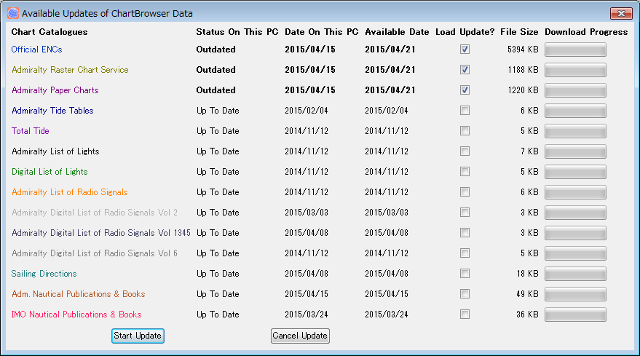
次に、画面情報の Charts & Digital Adm. Products タブを押します。
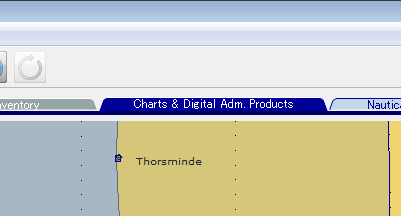
以下の様な画面が出て、航海用電子海図が観光されている区域がわかります。
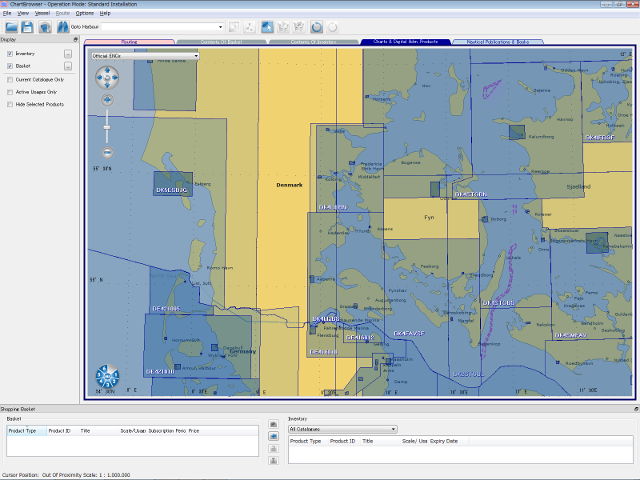
海図の選択
ChartBrowser では、航海用電子海図以外の海図関係製品を選択できます。ここでは、Official ENC が選択された状態にします。
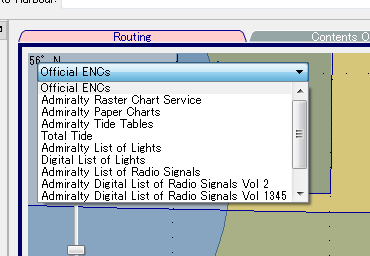
画面左下の丸いボタンは、航海目的を選択するために使います。
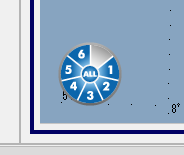
購入したい航海用電子海図を選択するには、マウスで右クリックすると、クリックされた地点を含む航海用電子海図の一覧が表示されます。
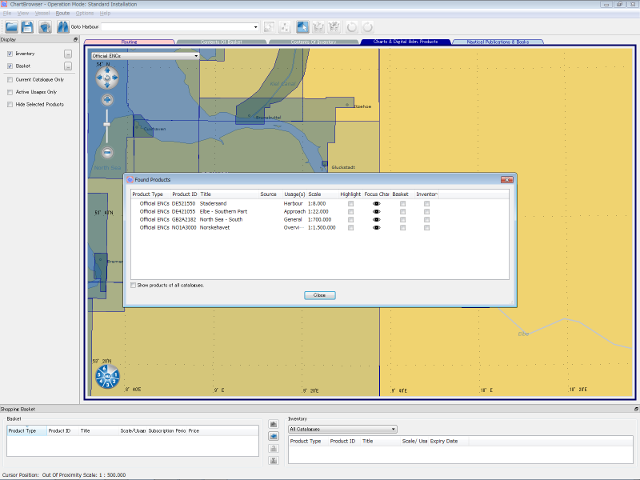
このダイアログの中で Hilight をチャックすると、選択した航海用電子海図の範囲が白枠で表示されます。下の図の例では、3つの航海用電子海図をハイライトさせています。

買い物かごに航海用電子海図を入れるには、このダイアログの中で Basket にチェックを入れます。買い物かごに入れた航海用電子海図の範囲が、赤枠で表示されます。ここでは、2つの航海用電子海図を買い物かごに入れています。
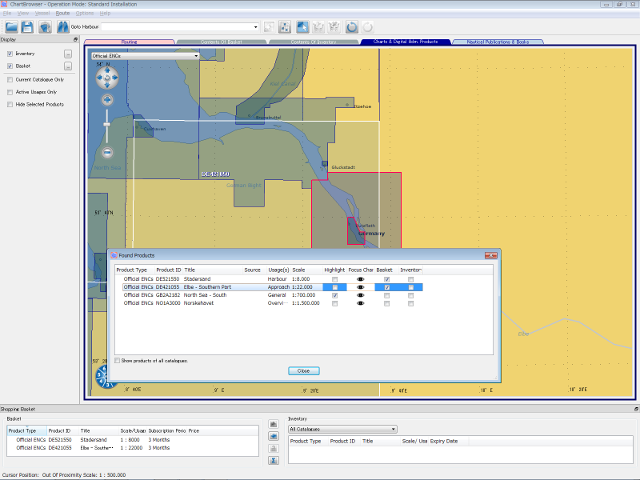
バスケットファイル
画面左下には、買い物かごに入っている航海用電子海図の一覧が示されています。契約期間を選択するには、右クリックで一覧から航海用電子海図を選択し、Set Subsctiption Period の中から希望する契約期間を選びます。
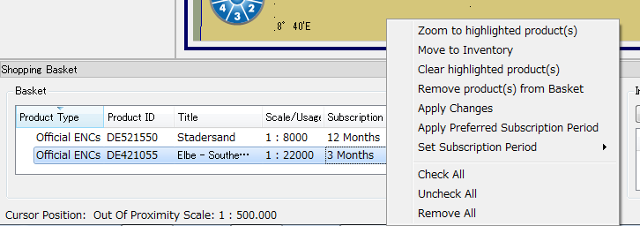
左上のフロッピのアイコンを押すと、買い物かごの内容が保存されます。保存するファイル名を聞いてくるので、名前を付けて保存します。
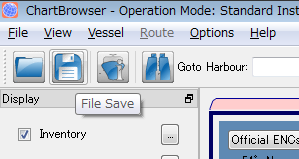
2015/4/24 更新
会社情報 サイトご利用にあたって プライバシーポリシー